Apple lanza periódicamente actualizaciones de software como una forma de mantener los dispositivos iOS en un rendimiento óptimo. Algunas actualizaciones incorporan nuevas funciones, mientras que otras corrigen errores. No obstante,…
No se puede activar o actualizar iOS en Apple iPhone 7 Plus [Guía de solución de problemas]
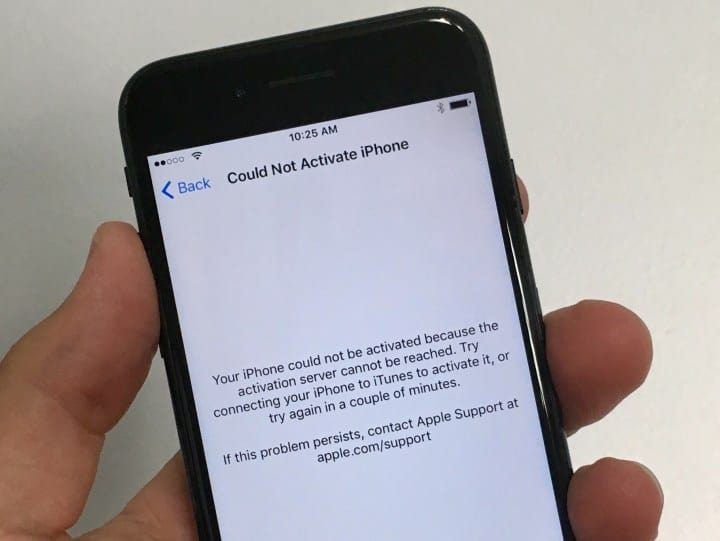
Esta publicación está dirigida a aquellos que necesitan ayuda para lidiar con la activación o actualización de software en el #Apple iPhone 7 Plus (#iPhone7Plus). Varios factores pueden dificultar los procesos de activación y actualización en dispositivos móviles como el último teléfono inteligente insignia de Apple. Los problemas de red parecían estar entre los culpables más comunes.
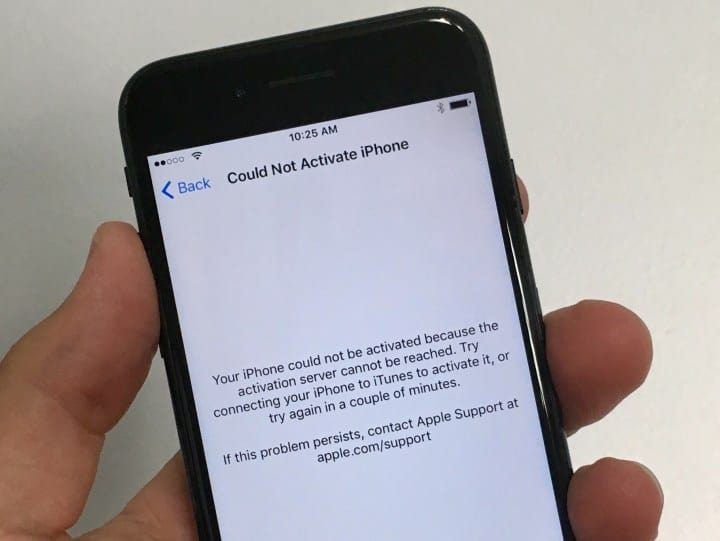
También hay otros casos en los que la activación del dispositivo y los problemas de actualización de iOS están relacionados con una tarjeta SIM defectuosa y problemas con el servidor. Los códigos de error y las indicaciones de mensajes lo ayudarán a determinar qué le causó problemas para activar o actualizar el software de su iPhone. Por lo tanto, nunca debe ignorar ningún mensaje de alerta que vea si encuentra problemas al intentar activar o actualizar su iPhone 7 Plus.
¿Qué hacer si no puede activar su iPhone 7 Plus?
Así que finalmente obtiene su propia parte del último teléfono inteligente insignia de Apple, el iPhone 7 Plus, pero solo para desilusionarse porque, por alguna razón, no puede activar su dispositivo. Antes de ponerse histérico y exigir el reemplazo de una unidad, puede probar las siguientes soluciones para solucionar el problema por su parte.
Por lo general, aparecerá un mensaje que indica que su iPhone no se puede activar debido a la falta de disponibilidad del el servidor de activación, la tarjeta SIM no admitida o la activación no se pudo completar mientras tanto. Y como dije anteriormente, nunca ignore ninguno de estos mensajes, ya que le servirán como pistas para que sepa la causa subyacente y, a partir de ahí, sabrá qué hacer a continuación para solucionar el problema, proceda con la activación. y finalmente, prepare su nuevo iPhone para usarlo.
Paso 1 Verifique su iPhone y vea si usa una tarjeta SIM.
Si su iPhone usa una tarjeta SIM, verifique y asegúrese de que la tarjeta SIM esté correctamente insertada en su dispositivo. Es posible que su iPhone aún necesite la tarjeta SIM para activarse incluso sin un contrato activo. Por lo general, verá una alerta Sin SIM o SIM no válida cuando la tarjeta SIM está dañada, bloqueada o falta.
En caso de que se le solicite un No hay error en la tarjeta SIM o cualquier mensaje de alerta relevante al intentar activar su iPhone, intente estas soluciones alternativas:
- Asegúrese de que su plan inalámbrico ya esté activo. Es posible que deba ponerse en contacto con su operador para verificar la cuenta.
- Active y desactive Modo avión. Activar y desactivar el modo Avión también puede ayudar a corregir tales fallas. Para hacerlo, ve a Configuración-> Modo Avión. Mueva el interruptor para encenderlo y después de 10 segundos, vuelva a apagarlo. Después de hacer eso, intente actualizar el software de su iPhone nuevamente.
- Reinicie su iPhone. Para reiniciar, mantenga presionado el botón Dormir/Activar hasta que vea el control deslizante. Arrastra el control deslizante para apagar tu iPhone por completo. Después de 30 segundos, mantenga presionado el botón de reposo/activación hasta que aparezca Apple logotipo. Una vez que su iPhone se inicie por completo, puede volver a intentar actualizar iOS.
- Verifique la actualización de la configuración del operador. Vaya a su iPhone Configuración-> General-> Acerca de. Verá un aviso para seleccionar OK o Actualizar si hay una actualización. disponible.
- Retire y vuelva a insertar su tarjeta SIM. Necesitará un clip para papel o una herramienta de expulsión de SIM para esto. Asegúrese de que la bandeja SIM esté completamente cerrada y no suelta. También asegúrese de que la bandeja SIM esté insertada en la misma orientación que la retiró. Y, en la medida de lo posible, use solo la bandeja SIM que vino con su iPhone 7 Plus.
- Intente usar otra tarjeta SIM, si está disponible. Esto lo ayudará a aislar el problema y determinar si se debe a una tarjeta SIM defectuosa.
Si aún recibe un error en la tarjeta SIM, comuníquese con su proveedor para obtener más ayuda .
Paso 2. Verifique y asegúrese de que el servidor esté activo.
Como se mencionó anteriormente, una de las posibles razones por las que no puede activar su iPhone se debe a la falta de disponibilidad del servidor. Para asegurarse de que esto no le esté causando problemas, continúe y verifique la página de estado del sistema de soporte de Apple y luego busque la Activación del dispositivo iOS. Un cuadro verde junto a la Activación del dispositivo iOS es una indicación de que el servicio está disponible y debería poder continuar con la activación del dispositivo esta vez. Si no aparece en verde, significa que el servicio no está disponible actualmente, por lo que puede intentar activar su iPhone en otro momento.
Paso 3. Ingrese la contraseña correcta, si es necesario.
Por lo general, se le pedirá que ingrese una contraseña si el Bloqueo de activación está habilitado en Buscar mi iPhone . En este caso, todo lo que necesita hacer es proporcionar la contraseña correcta para su cuenta de ID de Apple para continuar con la activación de su iPhone.
Paso 4. Reinicie su iPhone.
Apagar y volver a encender su iPhone durante unos segundos también puede ayudar a resolver problemas menores. fallas de software que pueden haberle impedido activar su iPhone. Entonces, para asegurarse de que no se está perdiendo nada, intente reiniciar su iPhone una, dos o incluso tres veces esta vez.
Paso 5. Cambie el tipo de conexión de red.
Si está usando una conexión de datos móviles mientras intenta activar su dispositivo y luego no funciona a través, intente cambiar a una red inalámbrica confiable en su lugar. Si la conexión Wi-Fi tampoco funciona, intente activar su dispositivo usando iTunes. Cuando use iTunes para activar su iPhone, asegúrese de que iTunes esté actualizado.
Más consejos útiles
- Si aparece un mensaje que indica que debe iniciar sesión con una ID de Apple para activar su dispositivo, lo más probable es que Bloqueo de activación de Buscar mi iPhone está habilitado en el dispositivo, por lo que debe ingresar su ID de Apple y contraseña para activar y usar
Si el problema persiste, comuníquese con su proveedor para obtener más ayuda para verificar problemas de red o activación. También puede intentar solicitar el reemplazo de la tarjeta SIM si es necesario.
¿Qué hacer si no puede actualizar el software de su iPhone 7 Plus?
Se recomienda encarecidamente mantener actualizado el sistema operativo de su iPhone para garantizar funcionalidades mejores y más optimizadas en su dispositivo. Sin embargo, hay momentos en los que no puede actualizar el software de su iPhone sin importar cuánto lo intente. Sigue leyendo para saber cómo lidiar con este problema en caso de que lo encuentres en el futuro.
Apple acaba de lanzar iOS 10.2 para dispositivos iPhone y iPad. Contiene varias mejoras para las funciones de su iPhone, incluida la aplicación de TV, fotos mejoradas, mensajes, música, noticias, correo, accesibilidad y más elementos emoji nuevos. La nueva actualización de iOS también integra otras mejoras de funcionalidad, así como correcciones de errores y problemas de software existentes en ciertos iDevices.
La forma más fácil para la mayoría de los usuarios de iOS de descargar iOS 10.2 es a través de OTA o por aire, directamente en sus respectivos dispositivos. Es un proceso de actualización rápido, eficiente y sencillo de realizar. En caso de que necesite más ayuda, siga estos pasos para actualizar el software de su iPhone 7 Plus a través de OTA:
Nota: Si es posible, asegúrese de obtener una copia de seguridad reciente de iCloud de su dispositivo.
- Abra Configuración desde la pantalla de inicio.
- Toque General.
- Toque Actualización de software.
- Toque Descargar e Instalar.
- Si se le solicita, ingrese su Código de acceso.
- Toque Aceptar los términos y condiciones.
- Para confirmar, toca Acepto nuevamente.
Después eso, la descarga instigará automáticamente. Si aparece un mensaje que dice «Preparing to download» y la descarga no comienza de inmediato, espere unos minutos y la descarga debería comenzar en breve .
Alternativamente, puede instalar iOS 10.2 en su iPhone 7 Plus usando iTunes en su computadora Mac o Windows, especialmente si tiene espacio limitado en su dispositivo o la actualización de software no funciona por alguna razón.
Pero si aún no puede actualice el software de su iPhone, aquí hay otra opción que puede probar.
Pruebe para usar el modo de recuperación para configurar su iPhone nuevamente.
En este proceso, necesitará una computadora confiable con la última versión de iTunes instalada, y luego siga estos pasos:
- Conecta tu iPhone a tu computadora.
- En tu computadora, abre iTunes. Nuevamente, asegúrese de estar usando la última versión de iTunes para evitar cualquier problema debido a incompatibilidades de software.
- Mientras su iPhone está conectado, realice un reinicio forzado. Un reinicio forzado se realiza presionando y manteniendo presionados los botones Dormir/Activar y Bajar volumen en su iPhone simultáneamente. No sueltes ambos botones cuando aparezca el logo de Apple. Manténgalos presionados hasta que aparezca la pantalla del modo de recuperación.
- Cuando se le solicite la opción de Restaurar o Actualizar, seleccione Actualizar para continuar.
- Espere a que iTunes intente reinstalar iOS sin borrar sus datos y descargue el software para su iPhone. En caso de que la descarga tarde más de 15 minutos y su iPhone salga del modo de recuperación, simplemente deje que se complete el proceso de descarga y luego repita estos pasos.
Una vez que finalice la actualización , puede continuar con la configuración de su iPhone.
Comuníquese con su proveedor o con el Soporte de Apple
Si no puede usar el modo de recuperación debido a botones dañados o atascados, comuníquese con el soporte de Apple para escalar su inquietud y solicite más ayuda y recomendaciones.


